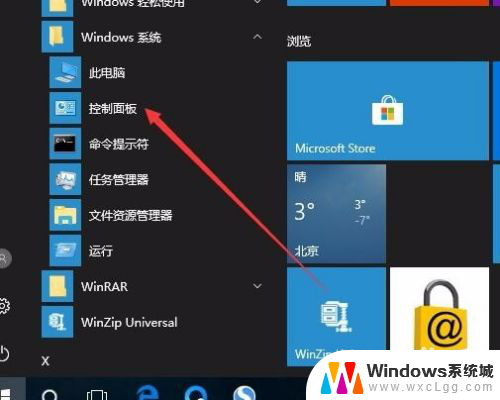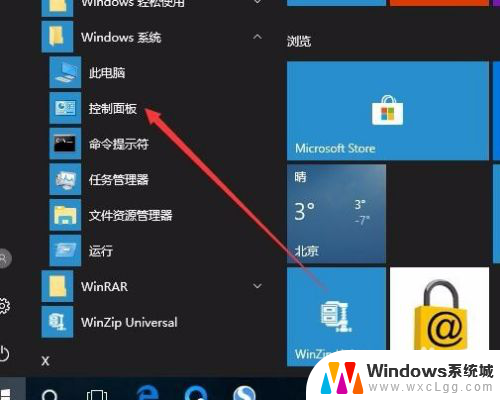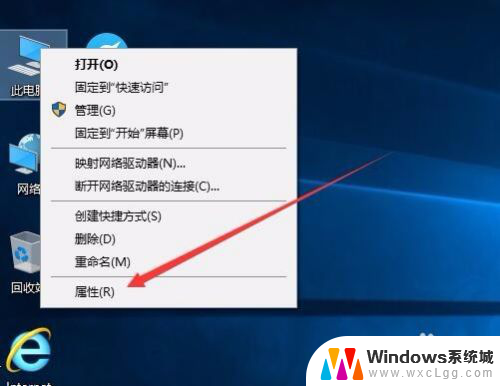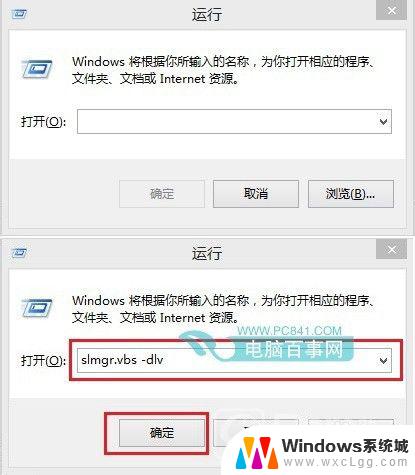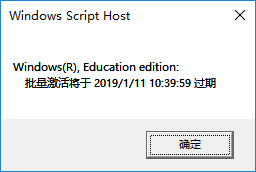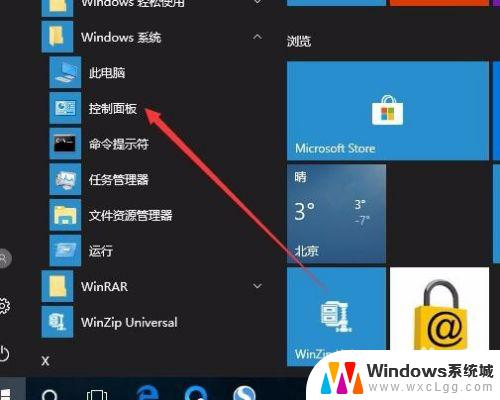如何查windows10激活 如何确认Win10是否永久激活
如何查windows10激活,在使用Windows 10操作系统时,我们常常需要确保其激活状态,以获得完整的功能和正版授权,有时我们可能会遇到一些问题,如不知道如何查看Windows 10是否已激活,或者如何确认激活状态是否永久有效。针对这些问题,本文将为大家介绍一些简单有效的方法,帮助大家了解如何查看Windows 10的激活情况,以及如何确认其是否永久激活。无论你是新手还是老手,相信本文都能给你带来一些有用的信息和指导。
具体步骤:
1.在Windows10系统桌面,依次点击桌面左下角的“开始/Windows系统/控制面板”菜单项
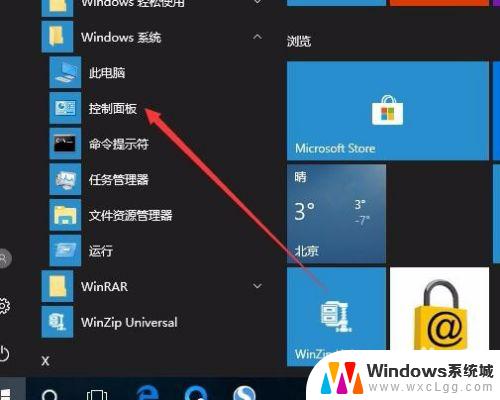
2.这时会打开Windows10系统的控制面板窗口,点击窗口中的“系统和安全”图标。
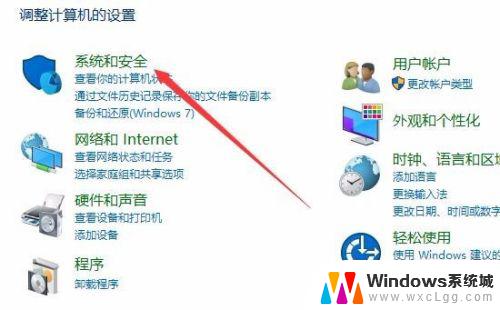
3.在打开的系统和安全窗口中,点击右侧窗口中的“系统”快捷链接。
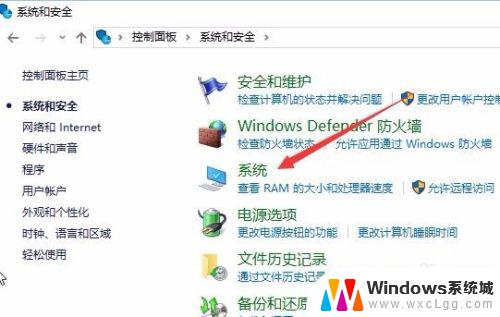
4.在打开的系统窗口中就可以看到Windows 10的系统信息了,同时在Windows 激活一栏中可以看到是否激活
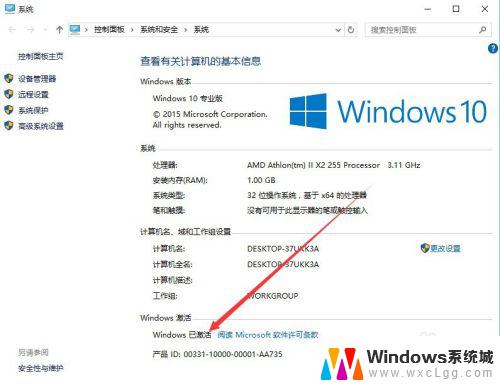
5.在上面的界面中只可以看到系统是否激活了,那么是永久激活还是有时间限制呢?下面我们来看一下是否永久激活,右键点击桌面左下角的“Windows徽标”。然后在弹出菜单中选择“运行”菜单项
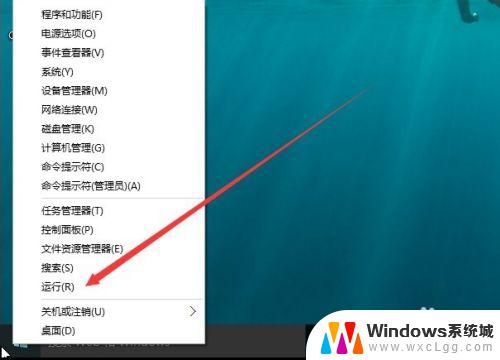
6.在打开的运行对话框中输入slmgr.vbs -xpr命令,点击确定按钮
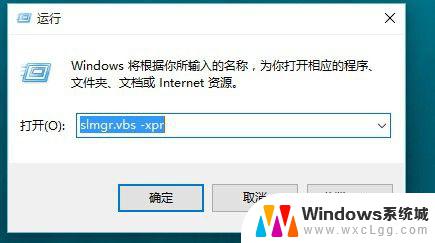
7.这是就会弹出是否永久激活的窗口,笔者的是批量激活。只有180天的时间,如果是永久激活的话,就会在窗口中显示永久激活的字样
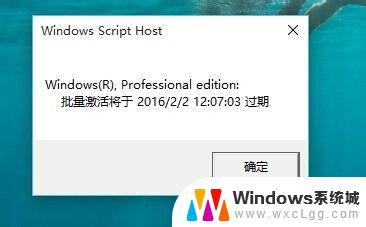
8.接下来我们看一下激活的详细信息,在运行对话框中输入“slmgr.vbs -dlv”,然后点击确定按钮
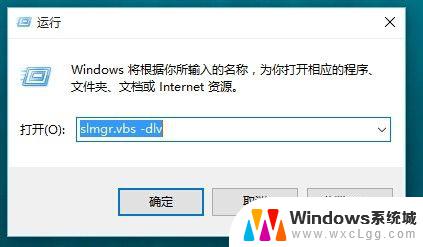
9.这时就会弹出激活的一些详细信息,我们可以通过该窗口了解激活的详细情况。
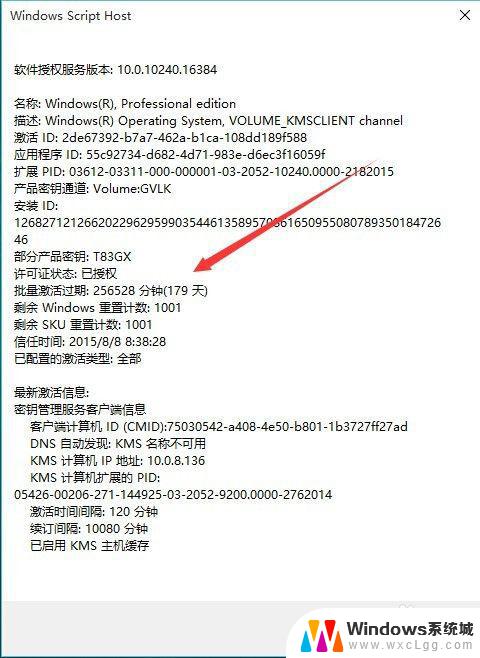
以上是如何激活Windows 10 的全部内容,如还有不清楚的用户,可以参考小编的步骤进行操作,希望这对大家有所帮助。